Es importante comprobar o verificar el códec Bluetooth que tenemos en Windows 10 u 11. Estos códecs de audio Bluetooth son los que determinan cómo se va a trasmitir Bluetooth desde un dispositivo a otro. Se encargan de codificar y decodificar datos de audio digital. El problema es que diferentes dispositivos tienen distintos tipos de códecs, cada uno con distintas características.
¿Qué códec de audio Bluetooth usa Windows?
En realidad, podemos encontrar una gran variedad de códecs de audio Bluetooth en Windows. SBC (codificación de subbanda), AAC (codificación de audio avanzado), aptX y LDAC (códec de audio de bajo retardo). Dependerá de cuál sea compatible con el dispositivo Bluetooth que hemos conectado. Windows se encarga de utilizar automáticamente el que es compatible dependiendo del caso, en la mayoría de ocasiones por lo menos.
Aunque de manera nativa, Windows 11 únicamente es compatible con AAC y SBC:
- SBC: se trata de un códec bastante básico, el cual fue desarrollado por la Organización de Estándares de Bluetooth. Este tiene una tasa de profundidad baja de 16 bits, una máxima de 320 kbps y una frecuencia de 48 kHz como máximo.
- AAC: Advanced Audio Coding es el que se usa para dispositivos Apple. Cuenta con una frecuencia de muestreo de 44,1 kHz y una velocidad de bits máxima de 320 kbps.
Cómo comprobar el códec de Bluetooth en Windows 10 y 11

En realidad, no tenemos ningún método simple en Windows para verificar los códecs de Bluetooth. Aunque podemos extraer información haciendo uso de aplicaciones de terceros. En este caso vamos a utilizar una herramienta llamada Bluetooth Tweaker. Se trata de una interesante herramienta que es capaz de verificar los códecs compatibles utilizados por los dispositivos que tenemos conectados.
La única pega es que se trata de una aplicación de pago, aunque contamos con 7 días de uso gratuito, así que para comprobarlos por ahora, no debería ser un problema.
- Comenzamos ingresando a la web oficial de Bluetooth Tweaker para descargarlo e instalarlo como cualquier otra aplicación. Para esto vamos a tener que dar clic en “Iniciar prueba”.
- Una vez que tengamos la aplicación instalada, se nos va a solicitar que reiniciemos el dispositivo para terminar el proceso de instalación.
- Cuando volvamos a iniciar Windows, conectaremos el dispositivo Bluetooth del cual queremos conocer detalles sobre su códec.
- Iniciamos la aplicación Bluetooth Tweaker desde el menú de inicio y elegiremos nuestro dispositivo desde la barra lateral izquierda.
- A continuación, vamos a dar clic en Actualizar información de códec.
Aquí vamos a ver toda la información relevante, entre la que se incluye códecs compatibles con el dispositivo y nuestro ordenador.
Un detalle más que deberíamos tener en consideración es que, la versión de prueba nos permite verificar la información de códec de un único dispositivo. Una vez que terminemos de hacer esto, podemos desinstalar la herramienta a menos que estemos dispuestos a pagar por ella.
¿Windows 1 cuenta con el códec AAC?
Sí, AAC es uno de los códecs que son compatibles con Windows 11. Este es un códec Bluetooth que se volvió bastante popular gracias a servicios de streaming de música como Spotify y Apple Music, entre otros. Para poder trasmitir audio de alta calidad. Aunque si en nuestro caso, el dispositivo Bluetooth que estamos usando no es compatible con este, entonces Windows se encargara de usar otro.
¿Cómo puedo encontrar códecs de vídeo en Windows 11?
En el caso de que deseemos encontrar códecs de vídeo para Windows, tendremos que dar clic derecho en el archivo de vídeo en la biblioteca y elegiremos Propiedades. Vamos a la pestaña de archivo para encontrar el códec de vídeo en el apartado Códec de audio y Códec de vídeo.

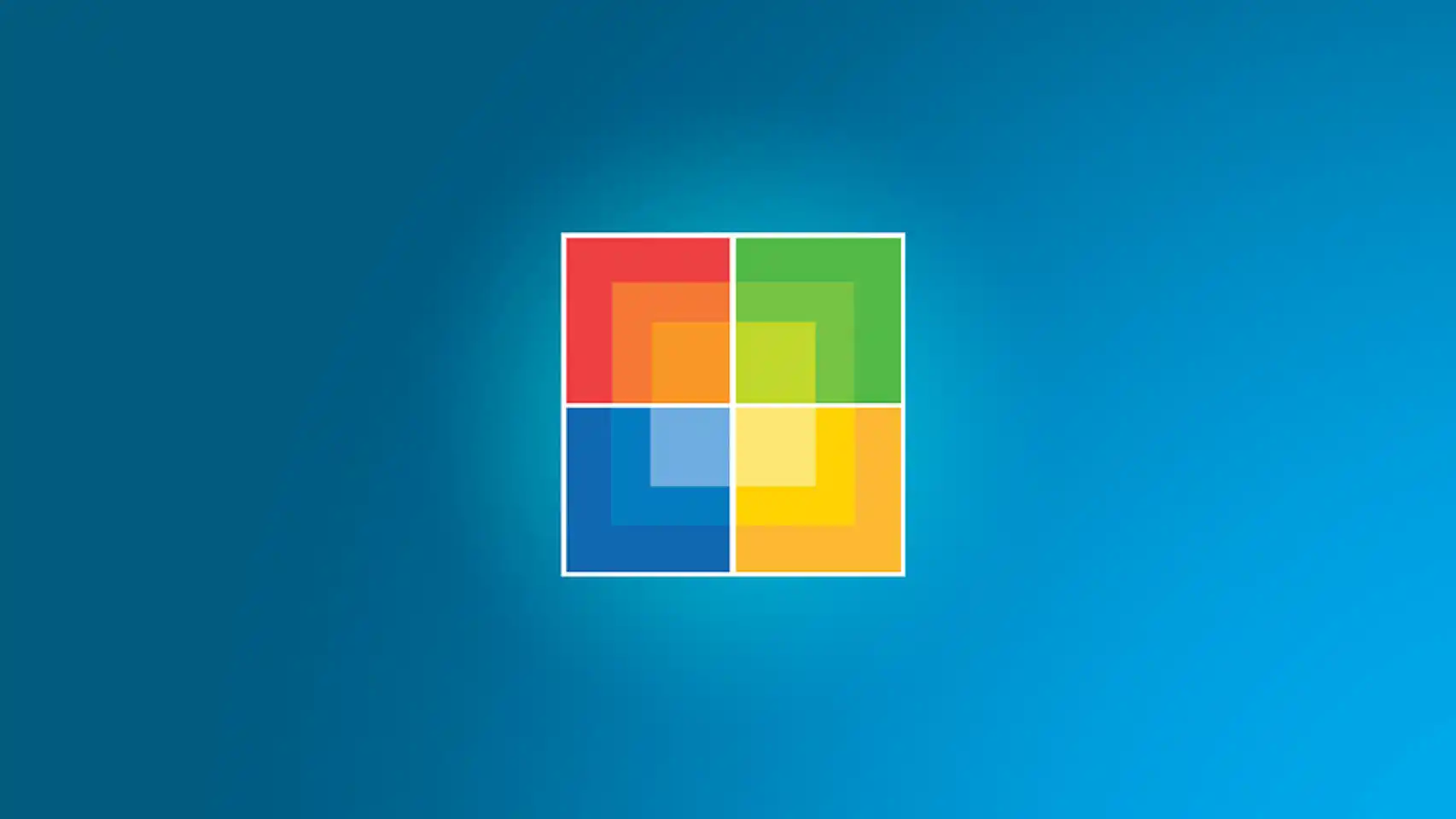
¿Tienes alguna pregunta o problema relacionado con el tema del artículo? Queremos ayudarte.
Deja un comentario con tu problema o pregunta. Leemos y respondemos todos los comentarios, aunque a veces podamos tardar un poco debido al volumen que recibimos. Además, si tu consulta inspira la escritura de un artículo, te notificaremos por email cuando lo publiquemos.
*Moderamos los comentarios para evitar spam.
¡Gracias por enriquecer nuestra comunidad con tu participación!